Hvordan sjekke og fjerne autoriserte apper på Instagram
Android Tips Og Triks / / August 05, 2021
Sosiale medier er godt for å få kontakt med ukjente mennesker og utvide vår rekkevidde. Faktisk er det et av de beste mediumene å utvide seg over en ny horisont hvis du er interessert i for eksempel Instagram. Dessuten får kreative mennesker også sin eksponering ved hjelp av sosiale medieplattformer. Imidlertid er det en massiv ulempe med dette. Overbruk og innspill av personlige data er lett tilgjengelig, noe som gjør at du er sårbar for hack og andre farlige trusler. Du kjenner kanskje det berømte tilfellet av Cambridge Analytica der 87 millioner Facebook-brukere fikk min kontoinformasjon ulovlig utvunnet.
Og så, i dette innlegget, vil vi veilede deg om hvordan du sjekker og fjerner autoriserte eller til og med uautoriserte apper på Instagram. Du har kanskje knyttet noen apper for å få appen til å kjøre tidligere med Instagram-kontoen din som du ikke lenger bruker. Men det er visse store risikoer involvert i å gjøre det. Så det er bedre å kvitte seg med disse appene fra Instagram-kontoen din. Så uten videre, la oss komme rett inn i selve artikkelen:
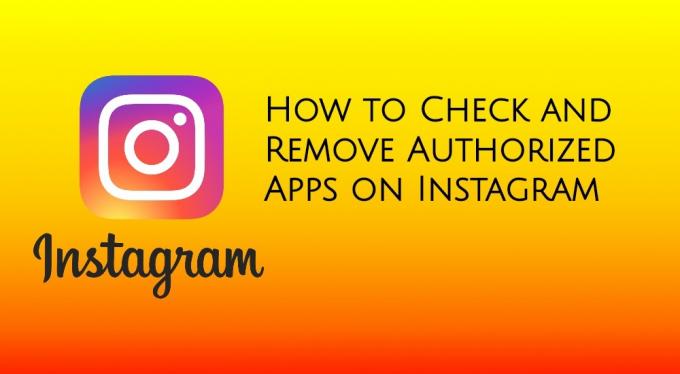
Hvordan sjekke og fjerne autoriserte apper på Instagram
Vi viser trinnene for å sjekke og fjerne autoriserte apper på Instagram på smarttelefonen eller PCen. Men siden et flertall av Instagram-brukere sannsynligvis får tilgang til Instagram-kontoene sine fra en smarttelefon, begynner vi med mobilappen.
På mobilappen
- For det første må du trykke på Profilbilde nederst til høyre i Instagram-applikasjonen.
- Trykk på hamburger-meny ikonet for å få tilgang til flere profilalternativer.
- Klikk nå på Innstillinger.
- Velg fra Sikkerhet fra Innstillinger Meny.
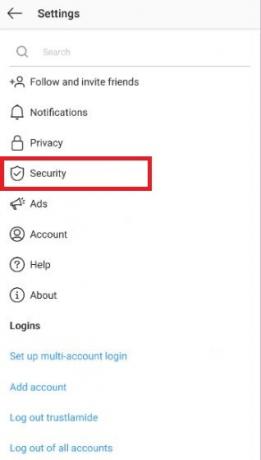
- Gå nå over til ‘Apper og nettsteder'Som du finner under'Data og historie‘Alternativ.
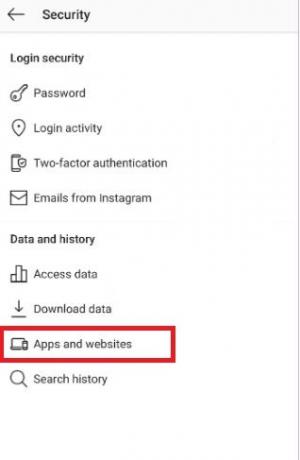
- Klikk på Aktiv.
- Dette vil presentere deg alle applikasjonene som for øyeblikket har autorisert tilgang til Instagram-kontoen din.
- Se applikasjonen du ikke lenger stoler på. Trykk på den for å fjerne tilgangen.
- En dialogboks vil dukke opp på skjermen og trykke på Ta vekk å bekrefte.
- Det er det!
På PC / Desktop
- Logg på Instagram-kontoen din fra hvilken som helst nettleser.
- Trykk på din Profil ikonet for å gå til Instagram-profilsiden din.
- Nå på konto- / profilsiden din, trykk på tannhjulikonet.
- Du må trykke på Apper og nettsteder i hurtigmenyen.
- Her vil du se listen over apper som har autorisert tilgang til kontoen din.
- For å fjerne appen fra kontoen din, klikker du bare på Fjern-knappen rett under appen.
Så der har du det fra min side i dette innlegget. Jeg håper dere likte dette innlegget og klarte å begrense den autoriserte og uautoriserte applikasjonen fra Instagram-kontoen din. Gi oss beskjed i kommentarene nedenfor hvis du kommer over noen problemer. Fram til neste innlegg... Skål!
En Six Sigma og Google-sertifisert digital markedsfører som jobbet som analytiker for et topp MNC. En teknologi- og bilentusiast som liker å skrive, spille gitar, reise, sykle og slappe av. Gründer og Blogger.


![Oppdater OmniROM på Google Pixel basert på Android 8.0 / 8.1 Oreo [Sailfish]](/f/38b5027d54d889e6b6e1ecadae79f698.jpg?width=288&height=384)